10가지 일반적인 WordPress 테마 문제 및 해결 방법
게시 됨: 2022-07-18W3Techs에 따르면 모든 웹사이트의 43%가 워드프레스로 제작되었으며 , 이는 4억 5500만 개 이상의 웹사이트입니다. WordPress가 웹사이트의 대부분을 차지했지만 오류의 양은 상대적으로 적습니다.
WordPress에서 오류가 발생하는 경우 혼자가 아니라는 점을 알아두십시오. 기술적 문제에 직면하는 것은 우리가 처리해야 하는 기술의 일부입니다. 오류를 처리할 때 다른 사람들에게 오류에 대해 알려주는 것은 우리의 도덕적 의무입니다. 그래야 그들이 우리가 직면한 것과 같은 문제에 직면할 필요가 없습니다. 이것이 우리가 직면한 가장 일반적인 WordPress 문제에 대한 솔루션을 제시한 이유입니다. 문제에 직면했는지 여부는 중요하지 않습니다. 오늘 또는 내일 발생할 가능성이 더 큰 오류를 알고 있어야 합니다. 우리가 구운 것을 알아 봅시다!
10가지 일반적인 WordPress 테마 문제 및 해결 방법
1. HTTP 404 오류
그것이 일어나는 이유
일반적으로 서버가 요청에 대한 피드백을 제공하지 않을 때 발생합니다. 그것은 당신이 존재하지 않는 것을 찾고 있다는 것을 의미합니다. 웹 주소를 잘못 입력했거나 접속하려는 링크는 맞으나 관리자가 퍼머링크 설정을 잘못한 경우에 자주 발생합니다. 방문자가 잘 꾸며진 페이지에 올 수 있도록 WordPress에서 404 페이지를 설정하는 방법을 알아야 하는 경우가 있습니다.
그것을 해결하는 방법
입력한 주소를 확인하세요. 오타를 찾아 수정합니다. 캐시를 지우고 네트워크 연결을 확인할 수도 있습니다.
2. 업데이트된 테마 및 사용자 정의가 사라집니다.
그것이 일어나는 이유
두 가지 방법으로 테마를 사용자 지정할 수 있습니다. Gutenberg 편집기, 모든 유형의 빌더를 사용하거나 기본 프로그램 파일을 편집하십시오. 기본 프로그램 파일을 편집하면 테마를 업데이트할 때 사용자 정의가 사라집니다. 모든 편집기로 사용자 정의하면 사용자 정의가 저장되며 테마 업데이트에 대해 걱정할 필요가 없습니다.
따라서 이미 테마를 사용자 정의했다면 업데이트하지 마십시오. 사용자 정의 테마를 업데이트하면 모든 사용자 정의가 삭제됩니다.
그것을 해결하는 방법
사용자 정의를 저장하려면 현재 테마의 하위 테마를 만들고 원하는 대로 해당 하위 테마를 사용자 정의해야 합니다. 이 경우 처음에는 사용자 정의를 잃지 않고 WordPress 테마를 업데이트하는 방법을 배워야 합니다. 그러면 문제를 쉽게 해결할 수 있습니다.
3. 패키지를 설치할 수 없습니다. 테마에 style.css 스타일시트가 없습니다.
그것이 일어나는 이유
style.css 는 웹사이트의 스타일을 포함하는 파일입니다 . 프로그램이 style.css 파일을 찾을 수 없으면 설치할 수 없습니다. 따라서 " 패키지를 설치할 수 없습니다. 테마에 style.css 스타일시트가 없습니다 .” 잘못된 파일, 호환되지 않는 테마 등을 업로드하면 발생합니다.
그것을 해결하는 방법
- zip 파일을 제대로 확인하십시오.
- 적절한 파일 업데이트
- 테마 호환성 확인
4. 못생긴 URL 구조
그것이 일어나는 이유
WordPress는 http://www.example.com/?p=12345 와 같은 웹사이트의 새 페이지에 자동 생성된 이름을 제공합니다 . 이 링크는 사용자 친화적이지 않으며 페이지 내용에 대한 정보를 제공하지 않습니다. 또한 이것은 SEO에 도움이 되지 않습니다. 이것이 Ugly URL 구조라고 불리는 이유입니다.
그것을 해결하는 방법
1단계 : 대시보드로 이동하여 설정 에 포인터를 놓고 퍼머링크 를 클릭합니다 .
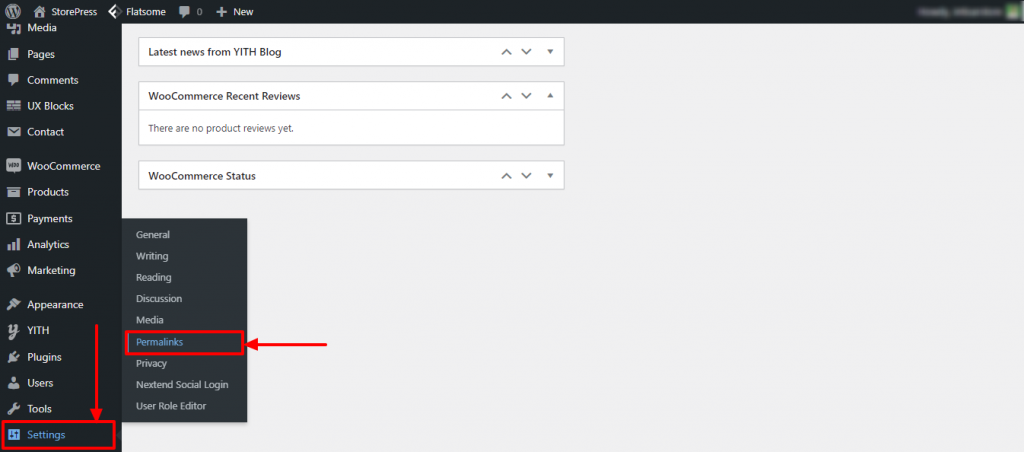
2단계: 새 페이지가 나타납니다. 퍼머링크에 대한 일반적인 설정을 선택할 수 있습니다.
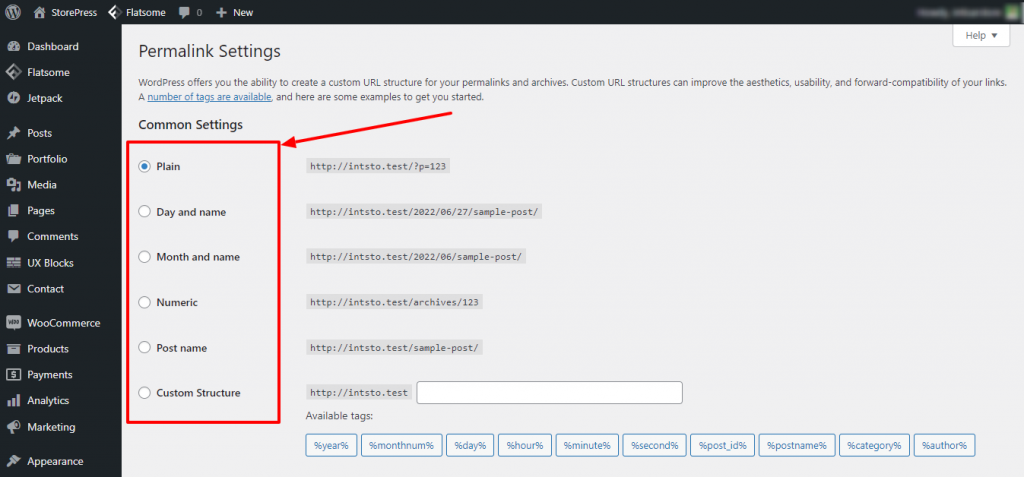
3단계: 아래로 스크롤하여 변경 사항 저장을 클릭합니다.
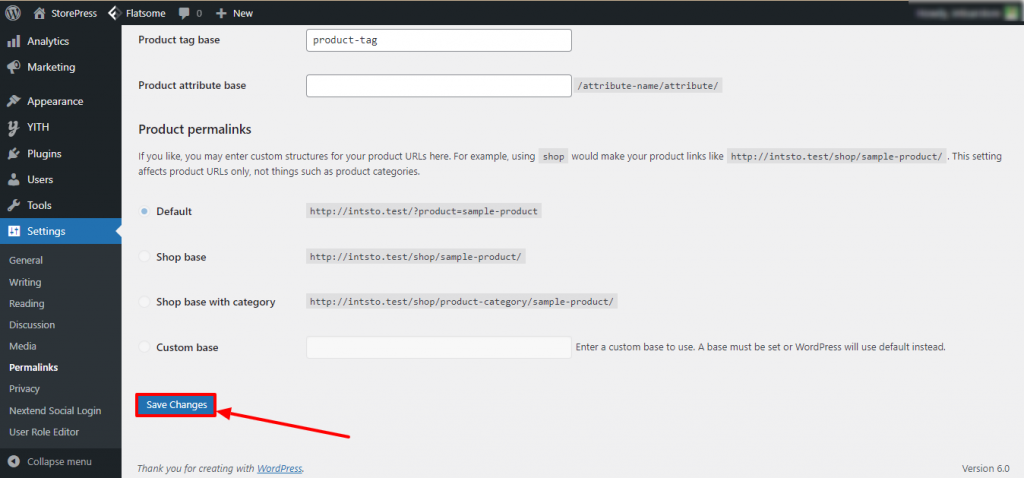
5. 내부 서버 오류 해결 방법
그것이 일어나는 이유
내부 서버 오류 뒤에는 여러 가지 이유가 있습니다. 이러한 문제 중에는 손상된 파일 및 기타 플러그인 중단이 일반적입니다. 그 외에도 WordPress 자체의 문제일 수도 있습니다.
그것을 해결하는 방법
- .htaccess 파일의 이름을 .htaccess_old로 바꿉니다.
- 시행 착오 방법으로 다른 플러그인을 제거하고 플러그인이 문제를 일으키는지 확인하십시오.
- 워드프레스가 문제를 해결할 때까지 기다렸다가 시간을 주세요.
6. 새 테마가 데모처럼 보이지 않습니다.
그것이 일어나는 이유
테마 데모는 웹사이트의 아이디어를 제공하기 위해 만들어졌습니다. Flatsome 데모와 같은 테마를 설치하면 콘텐츠가 아니라 웹사이트의 구조를 얻게 됩니다. 콘텐츠는 당신만의 것이 될 것입니다. 그렇기 때문에 새 테마를 사용하기 시작할 때 웹 사이트의 빈 템플릿이 표시됩니다.
그것을 해결하는 방법
솔루션은 테마마다 다릅니다. 대부분의 테마는 템플릿을 다운로드할 수 있는 플러그인을 제공합니다. 해당 플러그인을 설치하고 사용하려는 데모를 찾을 수 있습니다. 그런 다음 적용하십시오. 데모를 웹사이트로 사용하는 것이 멋져 보일 수 있지만 권장하지 않습니다. 사이트를 고유하지 않고 동일하게 만들기 때문입니다. 빈 페이지를 사용하여 완전히 새로운 디자인의 사이트를 만들어보십시오.
7. 일부 변경 사항을 적용했는데 볼 수 없습니다.
그것이 일어나는 이유
이것은 모든 WordPress 사이트에서 매우 일반적인 문제입니다. 대부분 캐싱으로 인해 발생합니다. 브라우저 캐싱, 페이지 캐싱 또는 CDN 캐싱일 수 있습니다.

그것을 해결하는 방법
아래에 표시된 최고의 WordPress 캐시 플러그인을 설치하여 캐시를 삭제하십시오.
1단계: 플러그인 에 포인터를 놓고 새로 추가 를 클릭 합니다 .
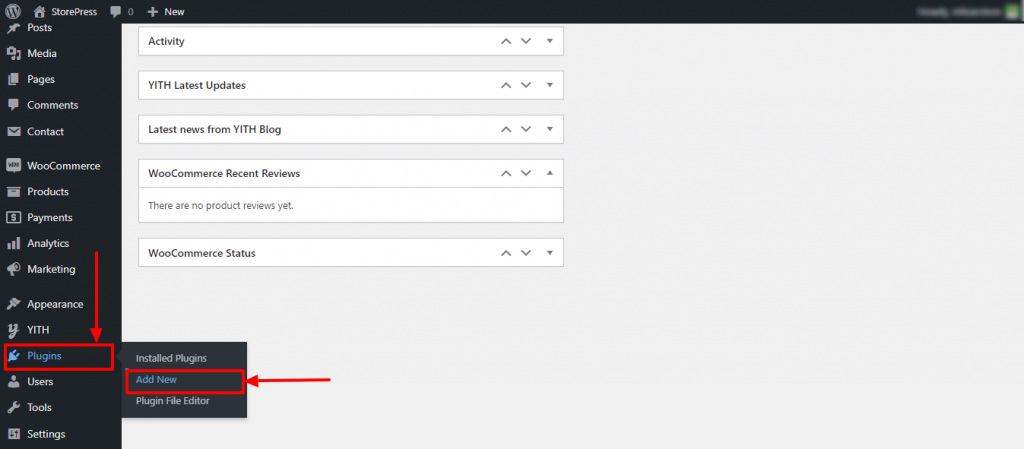
2단계: 새 페이지가 나타납니다. 오른쪽 상단에 검색창이 있습니다. WP Super Cache 를 입력 하고 설치 하고 활성화 합니다.
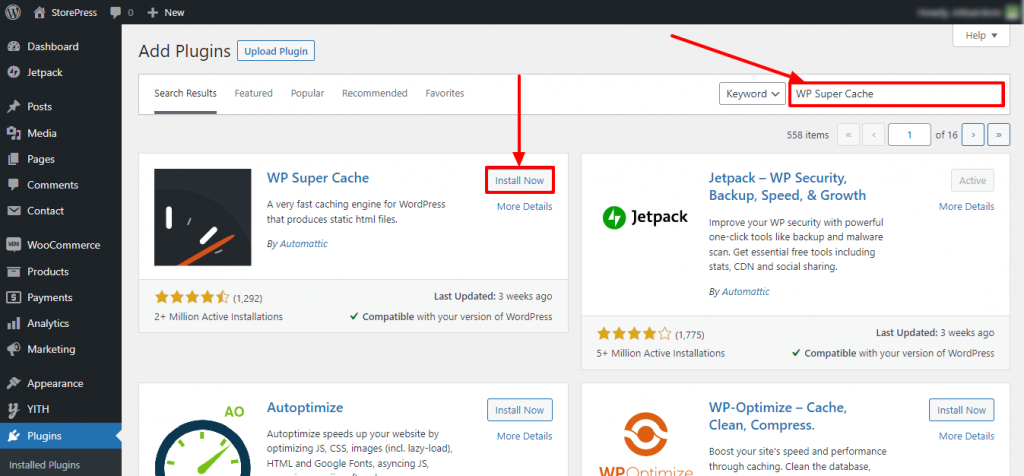
3단계: 설정 에 포인터를 놓고 WP 슈퍼 캐시 를 클릭합니다 .
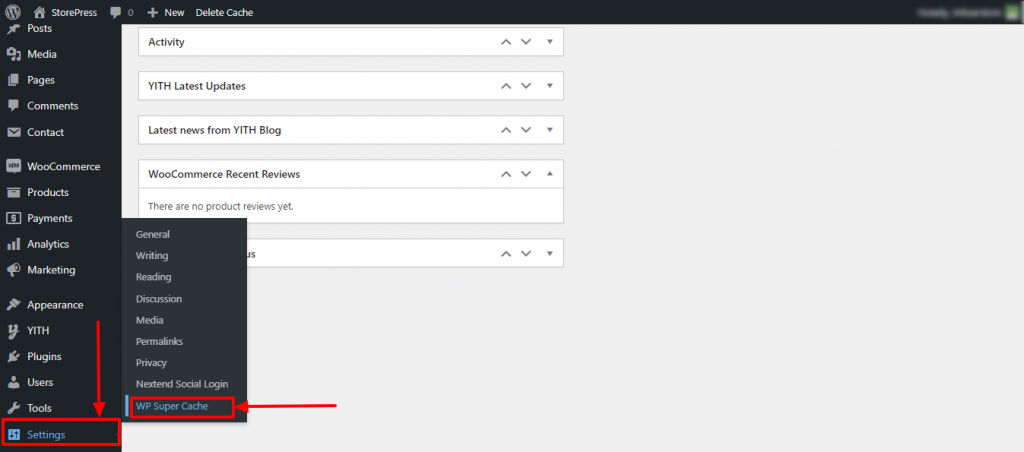
4단계: 새 페이지가 나타납니다. 캐시 삭제 버튼을 클릭하여 캐시를 삭제합니다.
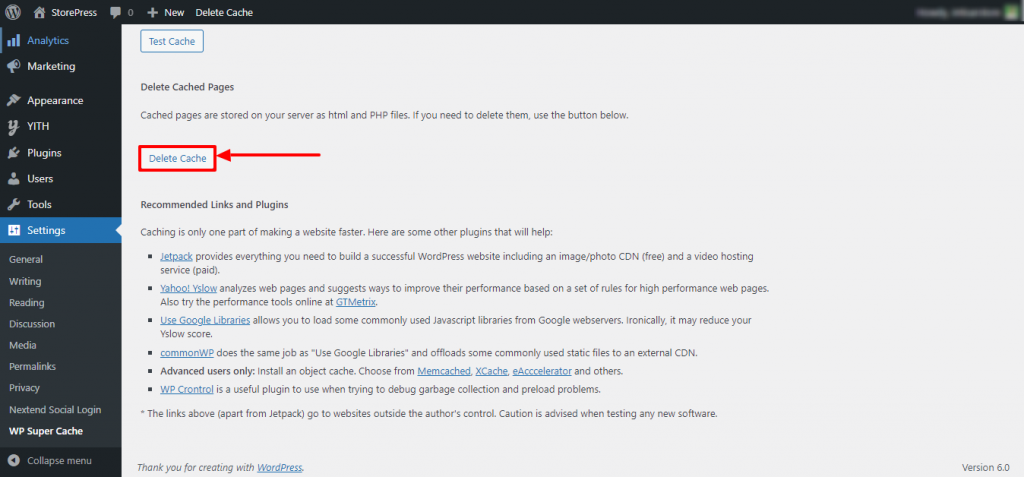
5단계: 삭제할 캐시의 종류를 선택할 수 있는 다른 페이지가 다시 나타납니다. 만료된 캐시를 삭제하려면 만료된 삭제 를 클릭하고 모든 캐시 를 삭제하려면 캐시 삭제를 클릭합니다.
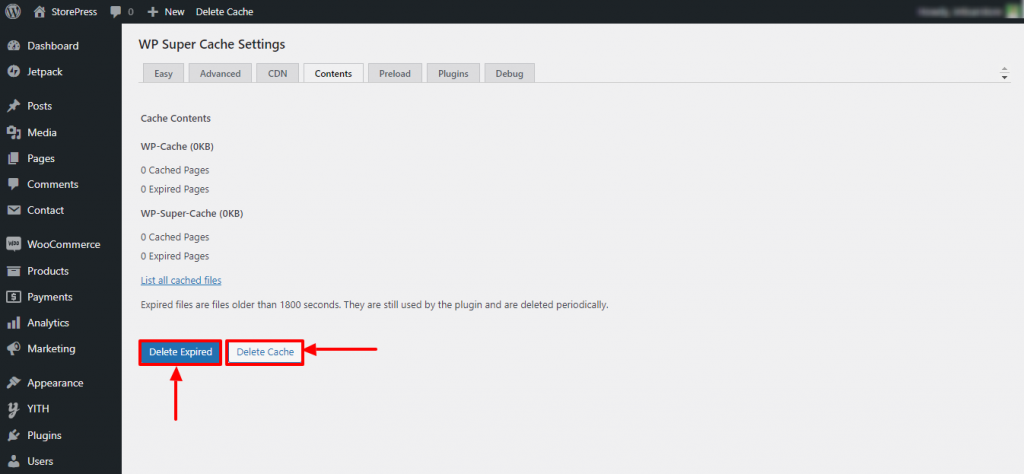
이것이 사이트의 캐시를 삭제하는 방법입니다.
8. 샘플 데이터 가져오기 오류
그것이 일어나는 이유
이 오류는 일반적으로 존재하지 않는 게시물을 로드하려고 할 때 발생합니다. 필요할 때 파일에 액세스할 수 없는 경우에도 발생할 수 있습니다. 이 샘플 데이터 오류가 발생하면 다음과 같은 페이지가 표시됩니다. WooCommerce를 위한 제품 가져오기 내보내기의 경우 가끔 발생합니다. 몇 가지 간단한 단계를 적용하면 쉽게 해결할 수 있으므로 걱정하지 마십시오.
그것을 해결하는 방법
- 테마를 살펴보고 활성 여부를 찾으십시오. 경우에 따라 비활성화된 테마로 인해 이 문제가 발생할 수 있습니다. 테마를 활성화하거나 변경합니다.
- 파일의 접근성 수준을 다시 확인하세요. 액세스할 수 없는 파일, 특히 이미지로 인해 이 샘플 데이터 가져오기 오류가 발생할 수 있습니다. 이 문제를 해결하려면 접근성을 변경하십시오.
9. 메모리 제한 오류-
그것이 일어나는 이유
일반적으로 프로그램을 실행하려면 메모리를 할당해야 합니다. 프로그램에 메모리를 할당하지 않거나 메모리를 최하위로 제한하면 메모리 제한 오류가 발생합니다. 실행에 필요한 메모리가 없으면 프로그램을 실행할 수 없습니다. WordPress에서 매우 일반적인 시나리오입니다. 대부분 256MB는 프로그램을 실행하는 데 필요한 가장 높은 메모리입니다.
그것을 해결하는 방법
이 메모리 문제를 해결하려면 메모리 제한을 변경해야 합니다. 약간의 기술적 전문 지식이 필요하지만 기술적 전문 지식이 있든 없든 누구나 메모리 제한을 변경할 수 있는 방식으로 시연할 것입니다.
방법 1
1단계: WordPress 사이트 의 wp-config.php 파일 찾기
2단계: 열어서 MEMORY_LIMIT 검색
3단계: define( 'WP_MEMORY_LIMIT', '32M' );
4단계: 32 대신 512 로 설정합니다 . 이것은 당신에게 최고의 메모리를 줄 것입니다. (항상 32는 아니지만 데모용으로 32를 사용하고 있습니다.
방법 2
1단계: WordPress 사이트 의 .htaccess 파일 찾기
2단계: 파일 을 열고 php_value memory_limit 를 검색합니다.
3단계: 512 로 설정합니다 . 이것은 당신에게 최고의 메모리를 줄 것입니다.
10. 죽음의 백색 스크린(WSoD)
그것이 일어나는 이유
왜 이런 일이 발생했는지 지정할 수 없습니다. HTTP 코드나 오류 메시지를 표시하는 대신 흰색 빈 화면을 표시하기 때문입니다. 다양한 이유로 발생할 수 있습니다. 따라서 원인을 찾는 것보다 해결책에 집중하는 것이 효과적입니다.
그것을 해결하는 방법
- 캐시를 지우고 사이트를 방문하십시오.
- 플러그인을 비활성화하고 문제를 일으키는 플러그인이 있는지 확인하십시오.
- 테마를 비활성화하고 다른 테마를 사용하여 문제가 테마에 있는지 확인하세요.
- 아무 것도 작동하지 않으면 메모리 제한을 늘리십시오.
결론
이는 WordPress에서 직면할 가능성이 더 큰 가장 일반적인 문제입니다. 이 자습서를 사용하면 이러한 오류를 빠르게 해결할 수 있습니다. 또한 이러한 솔루션은 WordPress에 대한 심층적인 지식을 제공합니다. WordPress는 수시로 업데이트를 수행하므로 일부 솔루션은 특정 시간이 지나면 작동하지 않을 수 있습니다. 이 경우 댓글이나 이메일로 알려주시면 최대한 빨리 업데이트하도록 하겠습니다.
WordPress에서 직면할 수 있는 몇 가지 유형의 오류가 있습니다. 그 중 HTTP 오류에 직면하는 것이 가장 일반적입니다. HTTP 오류가 발생하면 필요할 때마다 HTTP 오류를 쉽게 해결할 수 있습니다.
